วิธีดำเนินการ anova แบบซ้อนใน excel (ทีละขั้นตอน)
ANOVA แบบซ้อน คือ ANOVA ประเภทหนึ่ง (“การวิเคราะห์ความแปรปรวน”) ซึ่งมีปัจจัยอย่างน้อยหนึ่งตัวที่ ซ้อน อยู่ในอีกปัจจัยหนึ่ง
ตัวอย่างเช่น สมมติว่านักวิจัยต้องการทราบว่าปุ๋ยสามชนิดที่แตกต่างกันทำให้พืชมีระดับการเจริญเติบโตต่างกันหรือไม่
ในการทดสอบนี้ ช่างเทคนิคสามคนต่างก็โรยปุ๋ย A บนต้นสี่ต้น ช่างเทคนิคอีกสามคนโรยปุ๋ย B บนต้นสี่ต้นอย่างละคน และช่างเทคนิคอีกสามคนโรยปุ๋ย C บนต้นสี่ต้นอย่างละต้น
ในสถานการณ์นี้ ตัวแปรการตอบสนอง คือการเจริญเติบโตของพืช และปัจจัยทั้งสองคือช่างเทคนิคและปุ๋ย ปรากฎว่าช่าง อยู่ ในปุ๋ย:
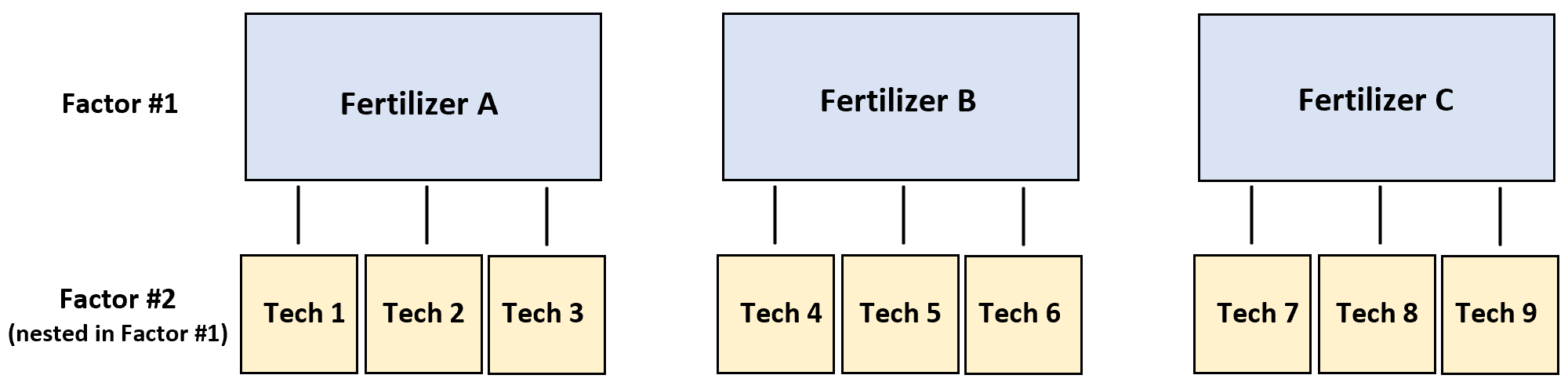
ตัวอย่างทีละขั้นตอนต่อไปนี้แสดงวิธีดำเนินการ ANOVA ที่ซ้อนกันใน Excel
ขั้นตอนที่ 1: ป้อนข้อมูล
เริ่มต้นด้วยการป้อนข้อมูลในรูปแบบต่อไปนี้:
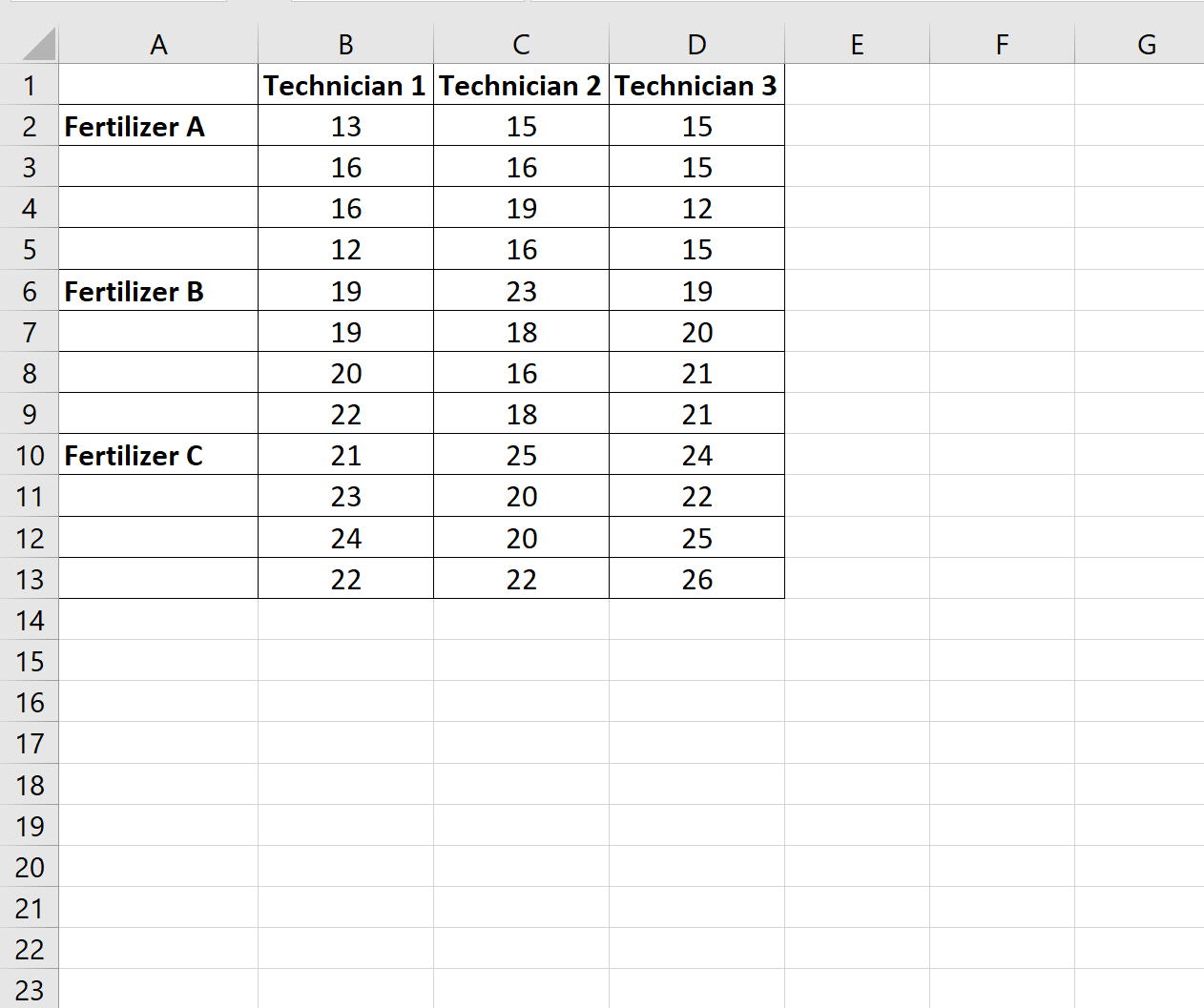
ขั้นตอนที่ 2: ปรับ ANOVA ที่ซ้อนกัน
ไม่มีฟังก์ชัน ANOVA ที่ซ้อนกันในตัวใน Excel แต่เราสามารถใช้ตัวเลือก Anova: สองทางพร้อมการจำลอง แบบจาก Data Analysis ToolPak เพื่อทำการวิเคราะห์ความแปรปรวนแบบซ้อนพร้อมการปรับเปลี่ยนบางอย่าง
โดยคลิกที่แท็บ ข้อมูล บริเวณริบบิ้นด้านบน จากนั้นคลิกปุ่ม การวิเคราะห์ข้อมูล ในกลุ่ม วิเคราะห์ :

หากคุณไม่เห็นตัวเลือกนี้ คุณต้อง โหลด Data Analysis ToolPak ใน Excel ก่อน
ในหน้าต่างที่ปรากฏขึ้น คลิก Anova: Two-Factor With Replication จากนั้นคลิก OK ในหน้าต่างใหม่ที่ปรากฏขึ้น ให้ป้อนข้อมูลต่อไปนี้:
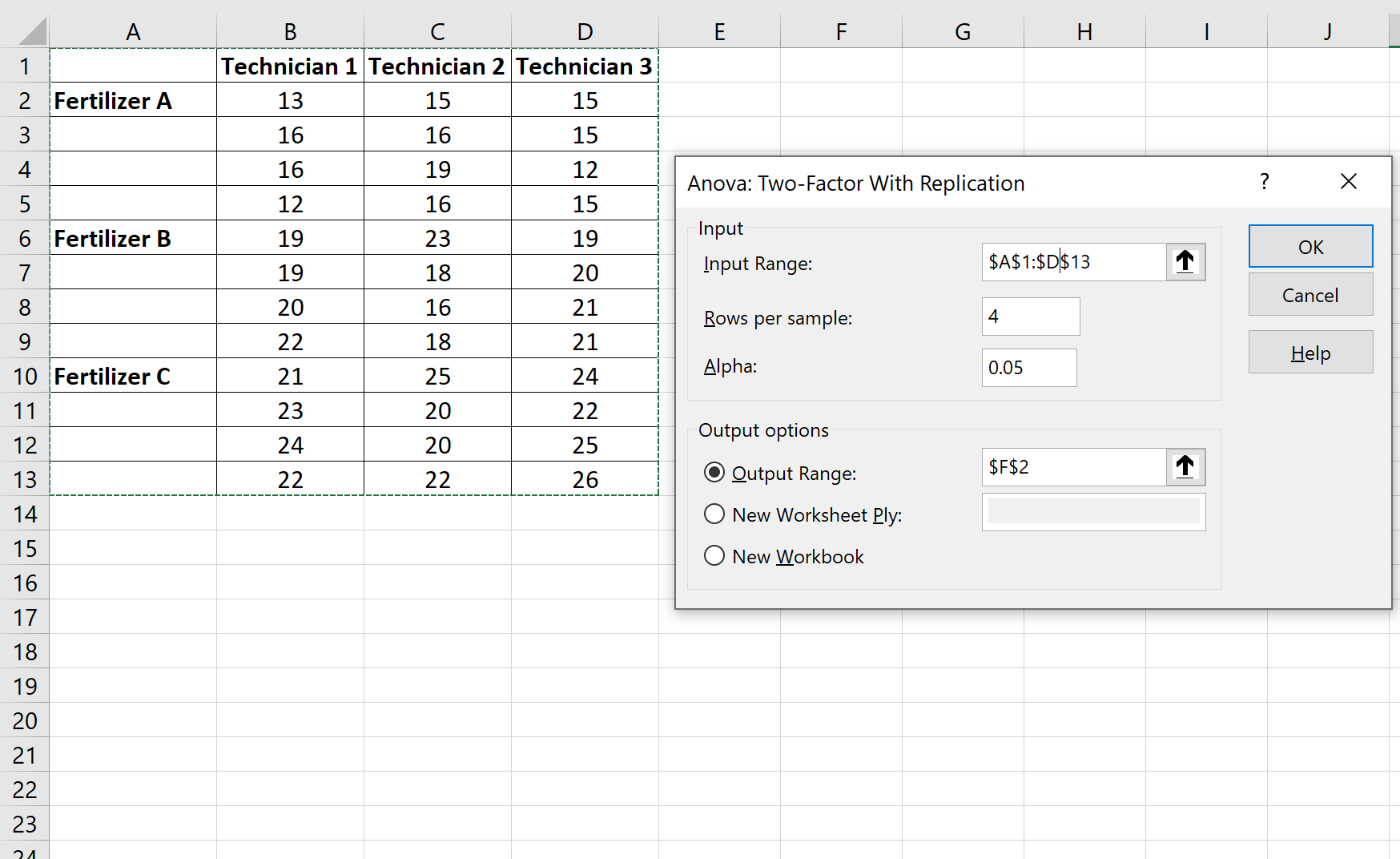
เมื่อคุณคลิก OK ผลลัพธ์ต่อไปนี้จะปรากฏขึ้น:
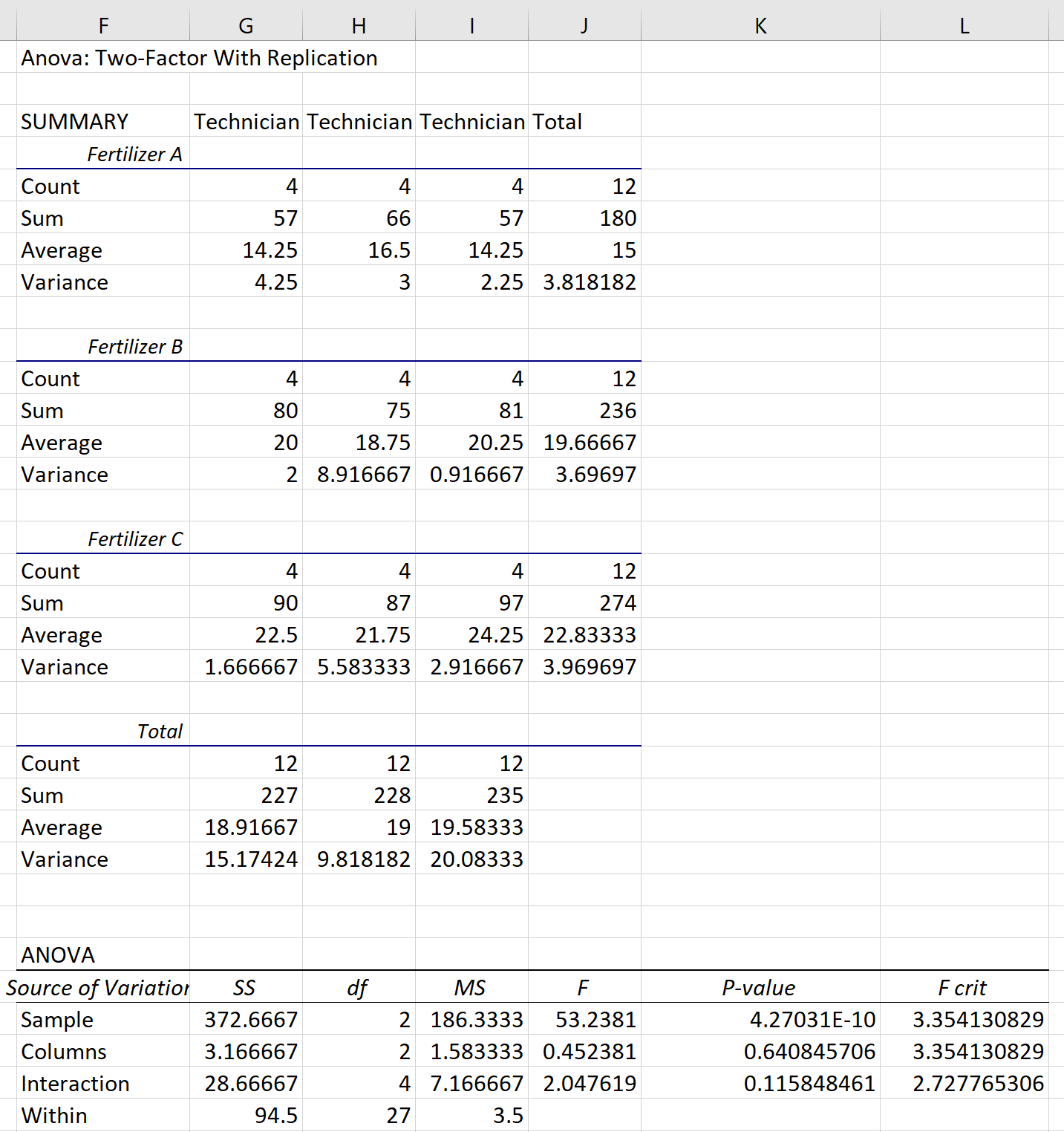
ขั้นตอนที่ 3: ตีความผลลัพธ์
ตาราง ANOVA ที่แสดงที่ด้านล่างของผลลัพธ์คือตารางที่เราจะเน้น
แถวที่มีป้ายกำกับว่า ตัวอย่าง จะแสดงผลลัพธ์ของปุ๋ย ค่า p ในแถวนี้ (4.27031E-10) น้อยกว่า 0.05 ดังนั้นเราจึงสรุปได้ว่าปุ๋ยมีนัยสำคัญทางสถิติ
เพื่อตรวจสอบว่าปัจจัยที่ซ้อนกัน “ช่างเทคนิค” มีนัยสำคัญทางสถิติหรือไม่ ต้องทำการคำนวณด้วยตนเองต่อไปนี้:
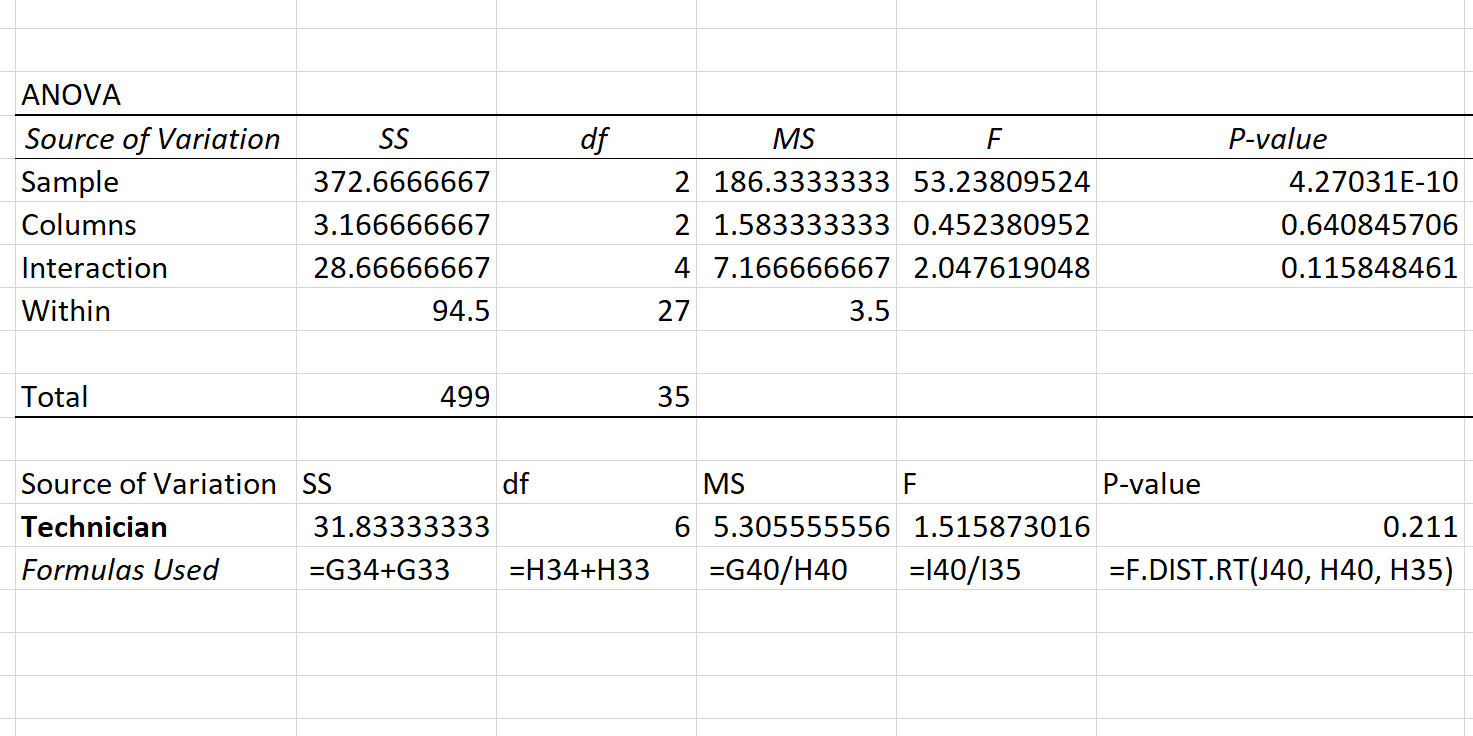
ค่า p กลายเป็น 0.211 เนื่องจากตัวเลขนี้ไม่น้อยกว่า 0.05 เราจึงสรุปได้ว่าช่างเทคนิคไม่ใช่ตัวทำนายการเจริญเติบโตของพืชที่มีนัยสำคัญทางสถิติ
ผลลัพธ์เหล่านี้บอกเราว่าหากเราต้องการเพิ่มการเจริญเติบโตของพืช เราควรให้ความสำคัญกับปุ๋ยที่ใช้มากกว่าที่ช่างแต่ละคนจะใส่ปุ๋ย
แหล่งข้อมูลเพิ่มเติม
วิธีการดำเนินการวิเคราะห์ความแปรปรวนแบบทางเดียวใน Excel
วิธีการดำเนินการวิเคราะห์ความแปรปรวนแบบสองทางใน Excel
วิธีการดำเนินการวัด ANOVA ซ้ำใน Excel